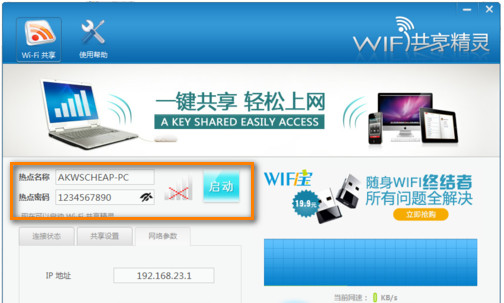萬盛學電腦網 >> 圖文處理 >> 3DSMAX教程 >> 3ds MAX籃球的建模與渲染
3ds MAX籃球的建模與渲染
簡單制作:籃球的建模與渲染
效果:

一、制作籃球球體
啟動3dmax9.0,點擊右側“創建”工具面板上的“幾何體”下拉菜單確定“標准基本體”,然後點中“球體”按鈕,在工作視窗中拖動出一球體Sphere01,點擊“修改”工具面板,修改半徑、分段參數值,勾選平滑,如圖1所示。
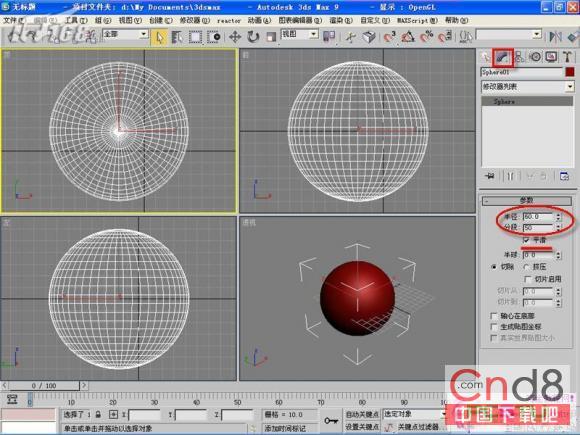
圖1 創建幾何體
二、添加材質貼圖
1、點擊工具欄上的“材質編輯器”按鈕,打開其窗口,選擇第一個樣本球,設定反射高光欄中級別為24,光澤度為10,柔化為0.1,點擊“高光反射”旁邊的顏色選擇器,在其打開的窗口中設置紅為95,綠為53,藍為8。如圖2所示。

圖2 設置高光反射
2、點擊“漫反射”旁邊的小方框按鈕,調出“材質/貼圖浏覽器”窗口,左側選擇“新建”單選框,雙擊右側列表中的“位圖”,彈出浏覽窗口,選擇預先准備好的“lanqiu.GIF”圖片作為貼圖,如圖3所示。
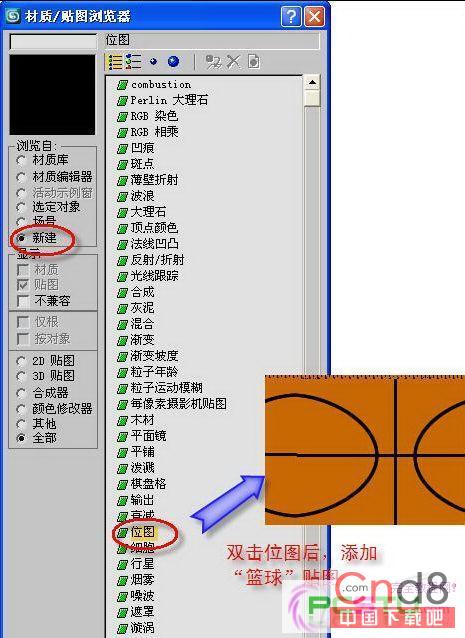
圖3 新建材質貼圖
3、展開貼圖屬性貼圖中的“坐標”卷展欄,在“貼圖”下拉列表中選擇“對象XYZ平面”項,這是為了使得按源物體自身的坐標系平面方式貼圖,看上去更准確!如圖4所示。
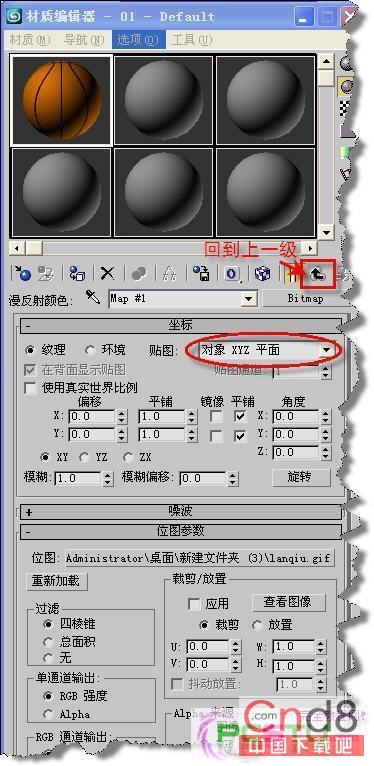
圖4 設置對象XYZ平面
三、設置材質編輯器
1、點擊“轉向父對象”按鈕回到上級面板。展開“貼圖”卷展欄,點擊“凹凸”後面的“None”按鈕,打開“材質/貼圖浏覽器”窗口,選擇“新建”單選框,雙擊右邊列表中的“噪波”貼圖,如圖5所示。

圖5
2、進入“噪波”屬性面板,修改其參數。如圖6所示

圖6 設置噪波屬性
3、選中“Sphere01”點擊“材質編輯器”中的“將材質指定給選定對象”按鈕,於是,前面設置的籃球所有的貼圖屬性都賦予了視圖中所畫的球體。
4、新建一個平面並賦予它某一個材質,也可以設定好燈光與陰暗參數,點擊工具欄上的“快速渲染”按鈕,最終生成的效果如圖7所示。

圖7 最終完成效果
- 上一頁:3Ds max多邊形建模常用命令
- 下一頁:3dmax制作立體金屬文字倒角
3DSMAX教程排行
軟件知識推薦
相關文章
copyright © 萬盛學電腦網 all rights reserved